有网友还不熟悉Premiere添加风车擦除效果的操作。今天小编给大家讲解一下Premiere添加风车擦除效果的操作流程,一起来学习吧。
Premiere添加风车擦除效果的操作流程

打开Premiere,点击创建项目,输入项目名称点击确定。
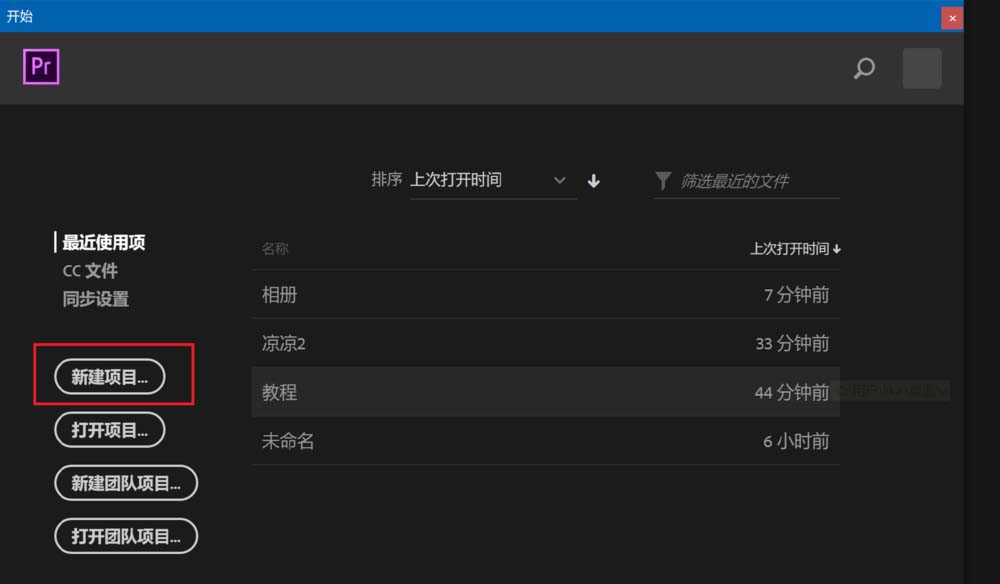
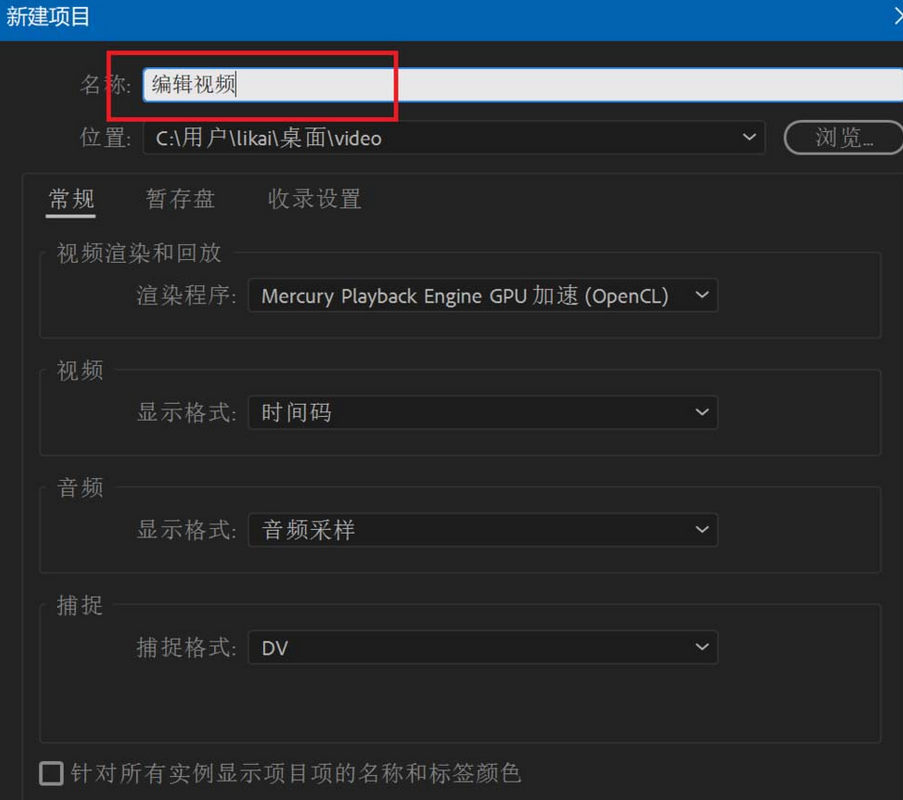
点击文件,在弹出菜单里选择导入命令。
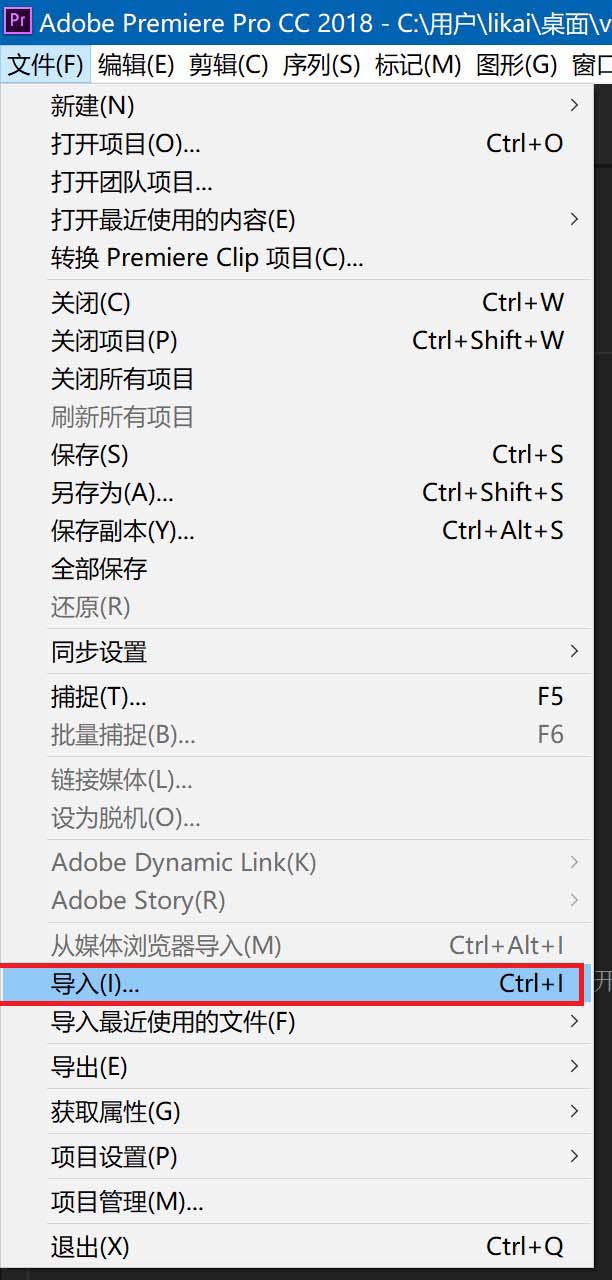
选中需要编辑的视频文件,然后点击打开。
然后把导入的视频依次拖动到右侧的时间轴窗格中。
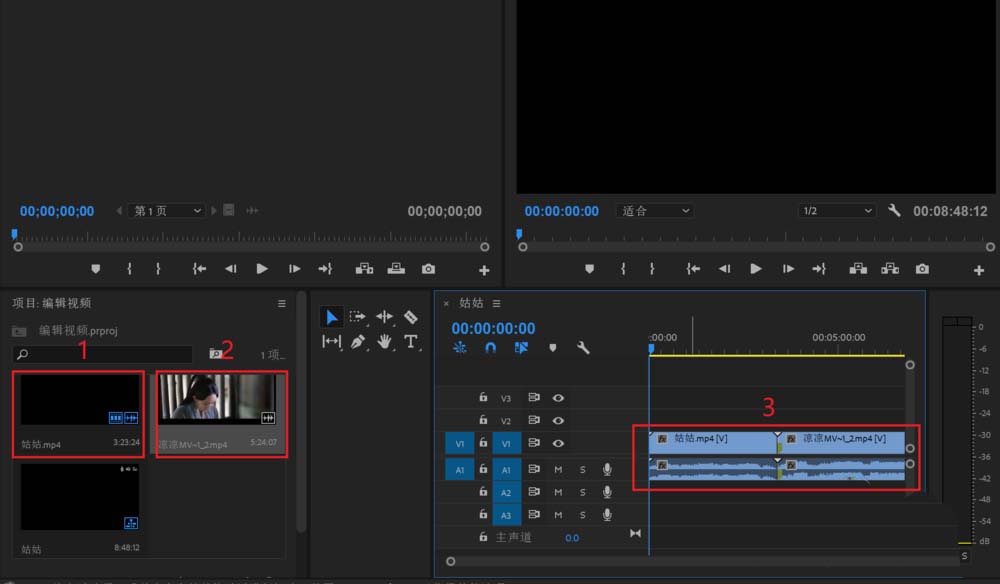
先点击上方的效果,在右侧找到视频过渡,擦除,风车命令。
将命令拖动到视频接缝位置处,松开鼠标左键。
最后在弹出的对话框中点击确定,然后通过文件,导出,媒体命令来讲文件另存为就行。
学完本文Premiere添加风车擦除效果的操作流程,是不是觉得以后操作起来会更容易一点呢?







